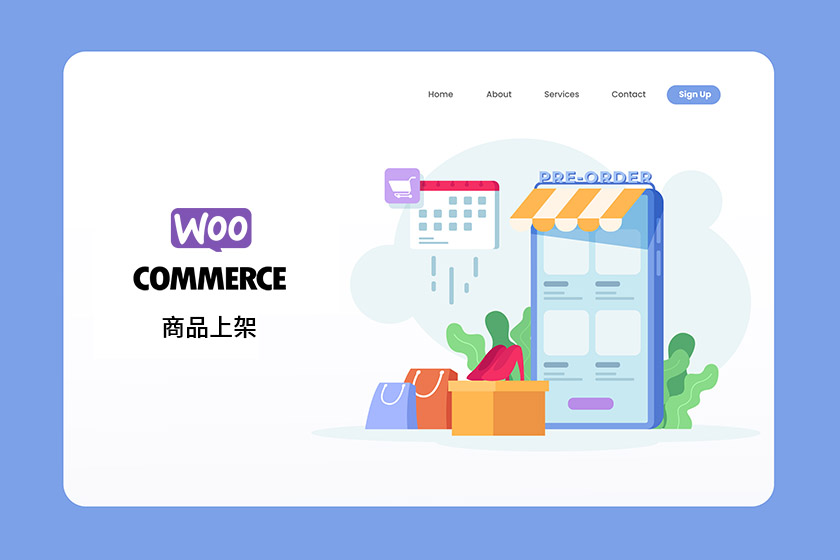進入商品管理頁面
登入 WordPress 後台。
在側邊欄點擊「商品」→「新增商品」。
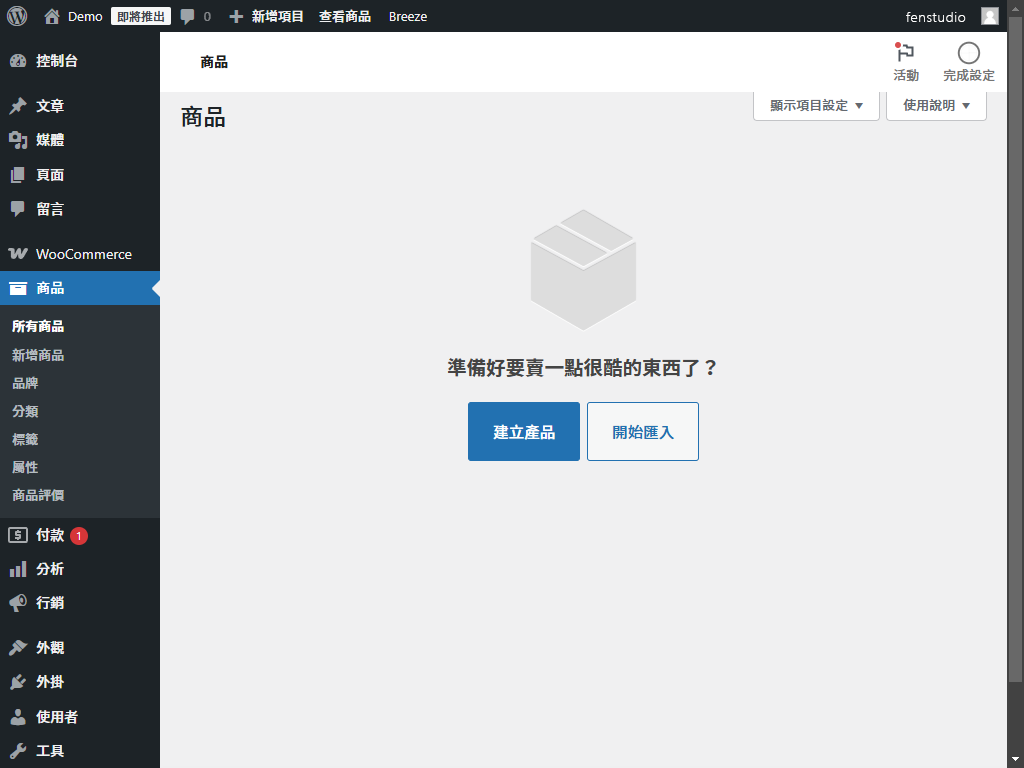
填寫標題及敘述
商品名稱:標題(例:純棉T恤 – 黑色 M號)
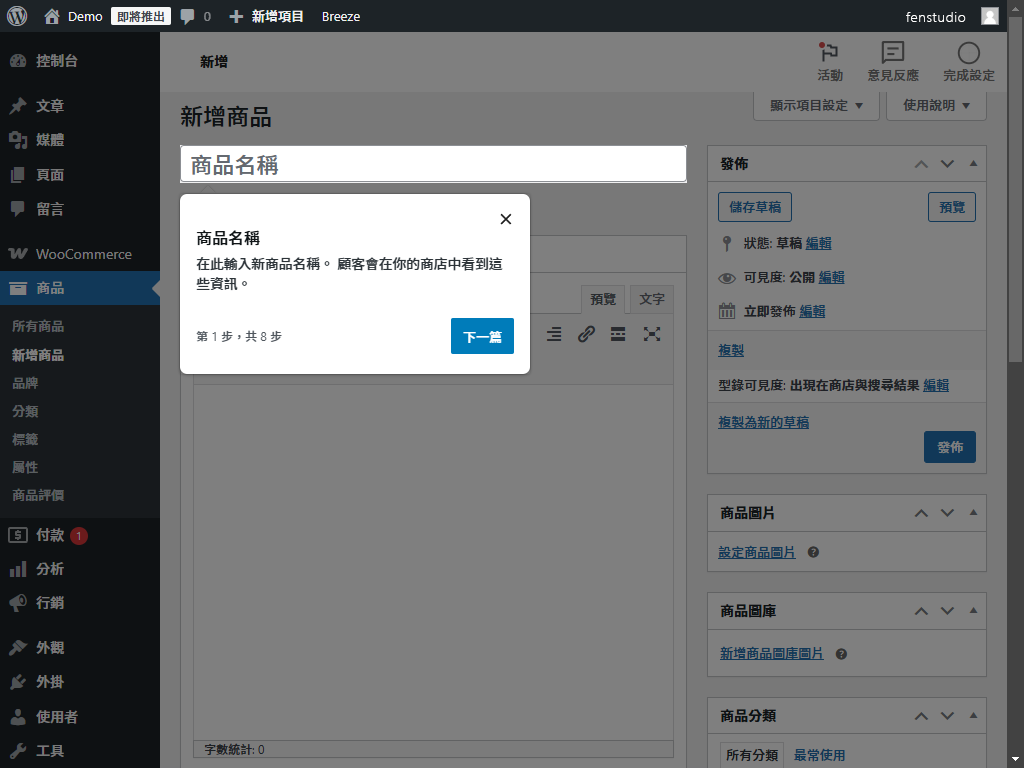
商品說明:詳細介紹商品特點、材質、使用方式等。
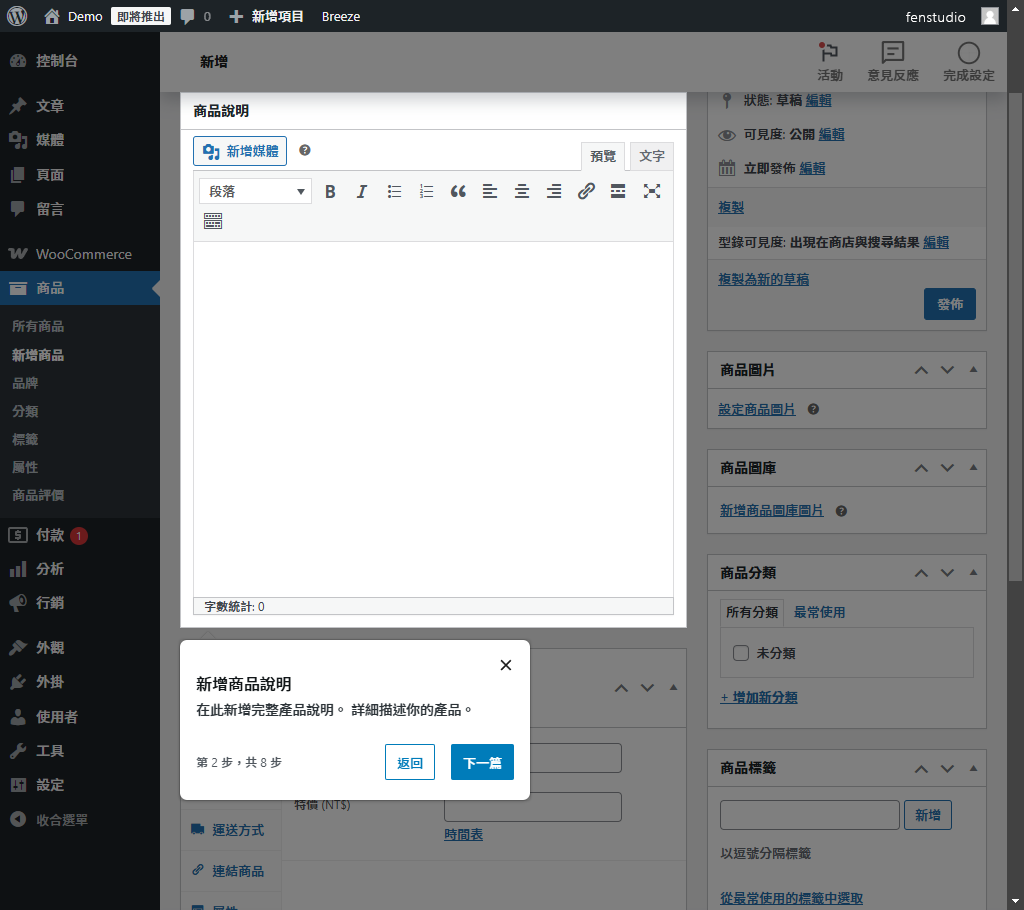
設定商品數據
商品類型(預設下拉選單):
✅ 簡單商品(大多數情況選這個,像是單一尺寸商品)
✅ 可變商品(如有多種尺寸、顏色)→ Woocommerce 商品尺寸設定教學
✅ 虛擬商品(如線上課程)
✅ 可下載商品(如電子書)
價格設定: 原價、 特價(可設特定期間促銷價)
庫存: 庫存數量、允許無庫存下單(選擇是否開放預購)
運送: 重量、尺寸(若有物流運費依此計算)
進階:自訂購物備註、排序
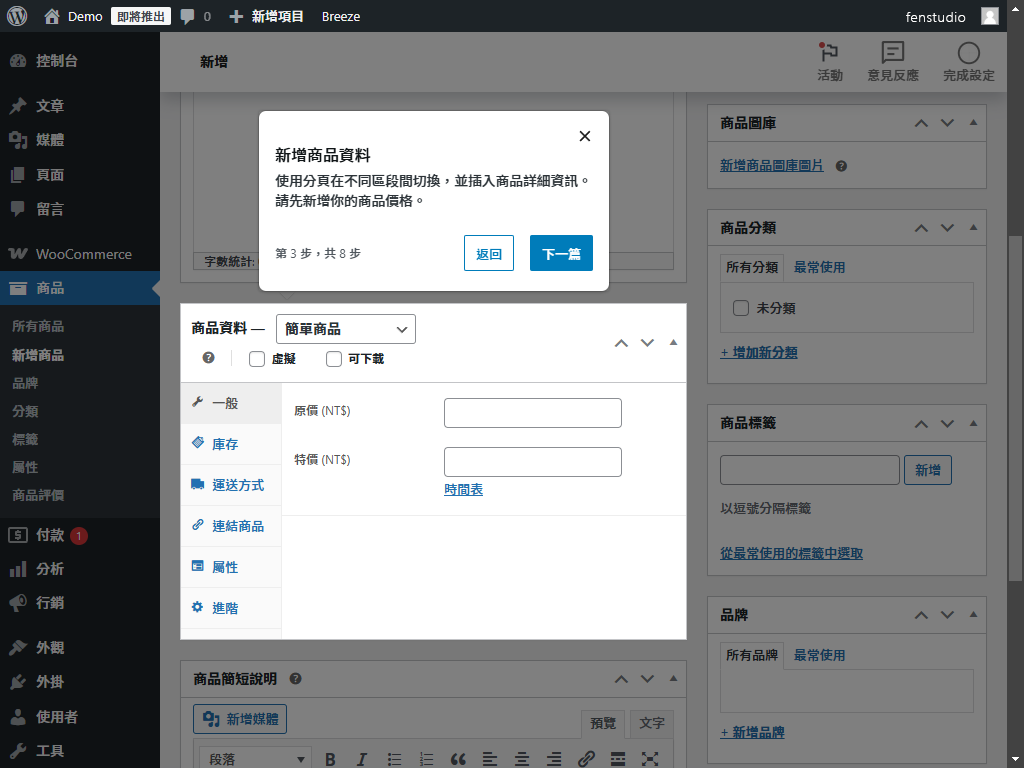
商品簡短說明
會示在商品頁面中的商品名稱正下方。
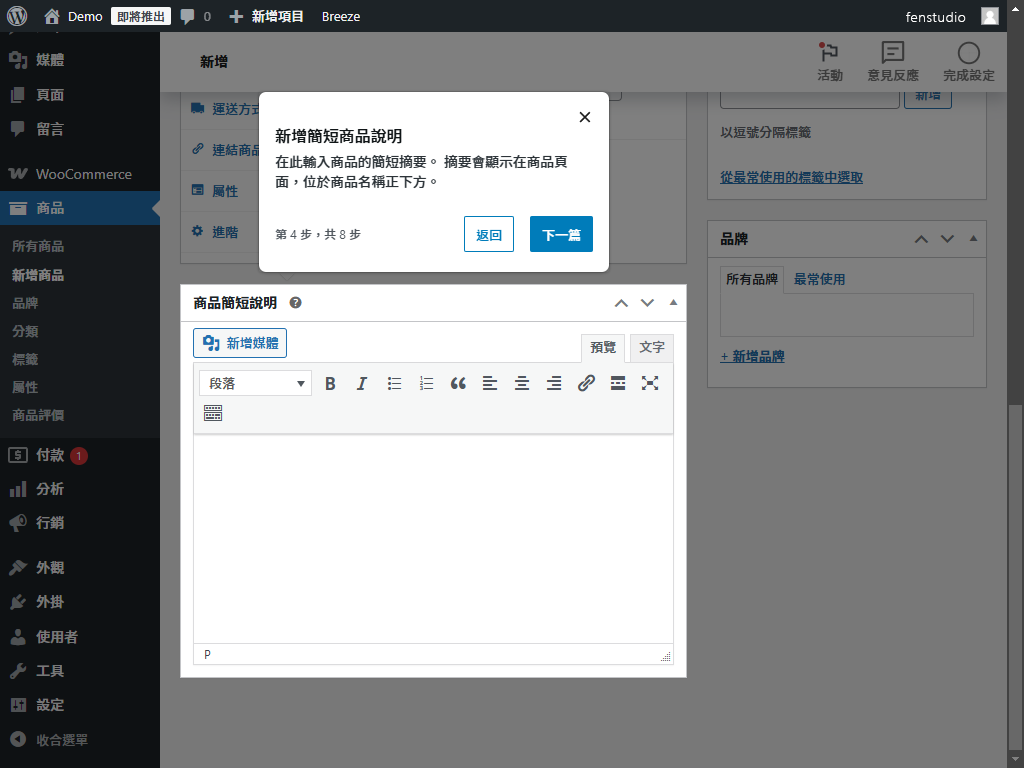
設定商品圖片與圖庫
商品圖片:最主要的展示圖片,也就是商品的封面圖。
商品圖庫:可新增多張商品多角度或細節圖。
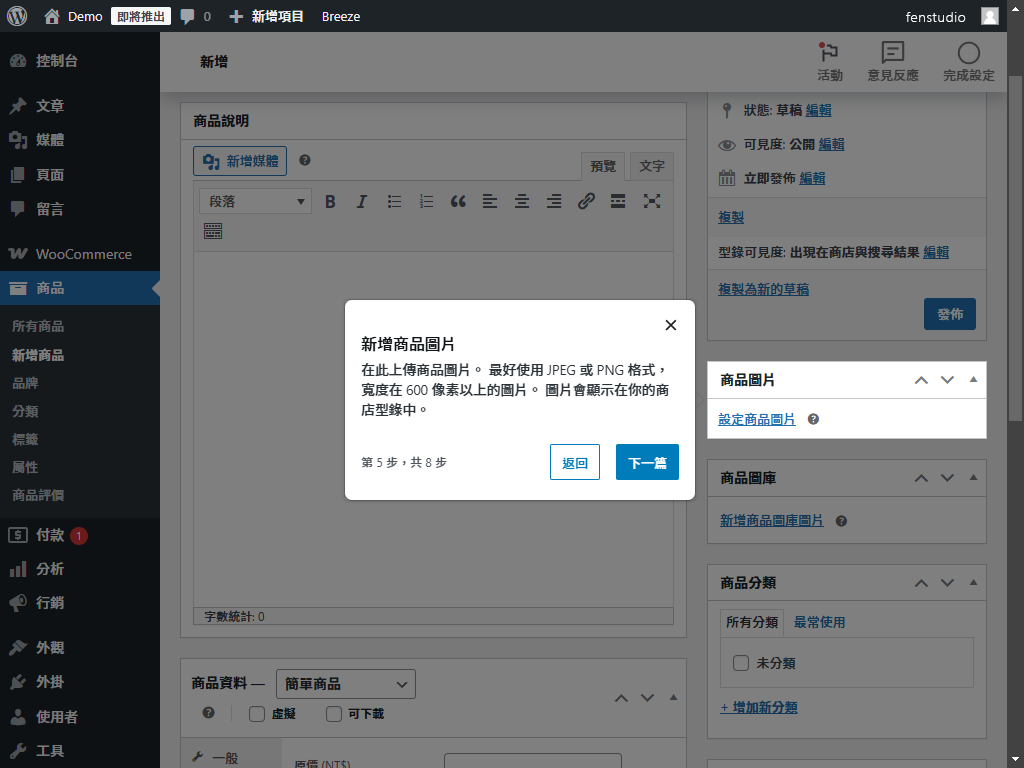
點【選取檔案】或把圖片拖曳到區域,就可以上傳圖片;如已上傳到網站的圖片,可以透過「媒體庫」選擇。
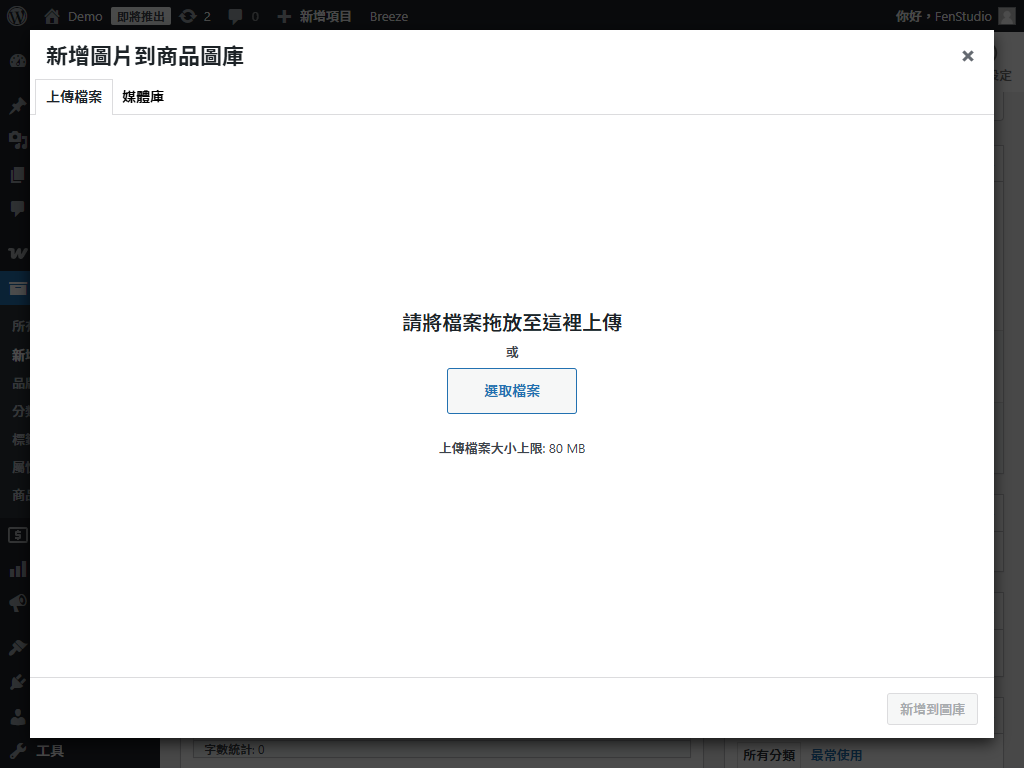
分類與標籤
分類:例如「服飾」、「家電」
標籤:例如「限量」、「純棉」、「新品」
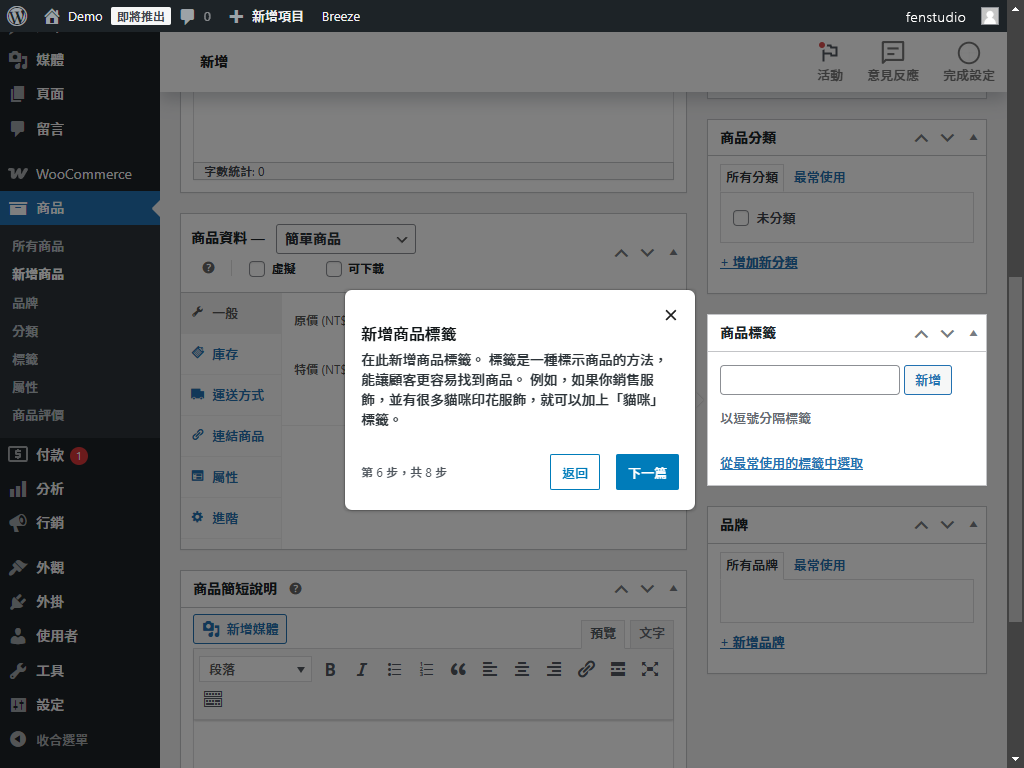
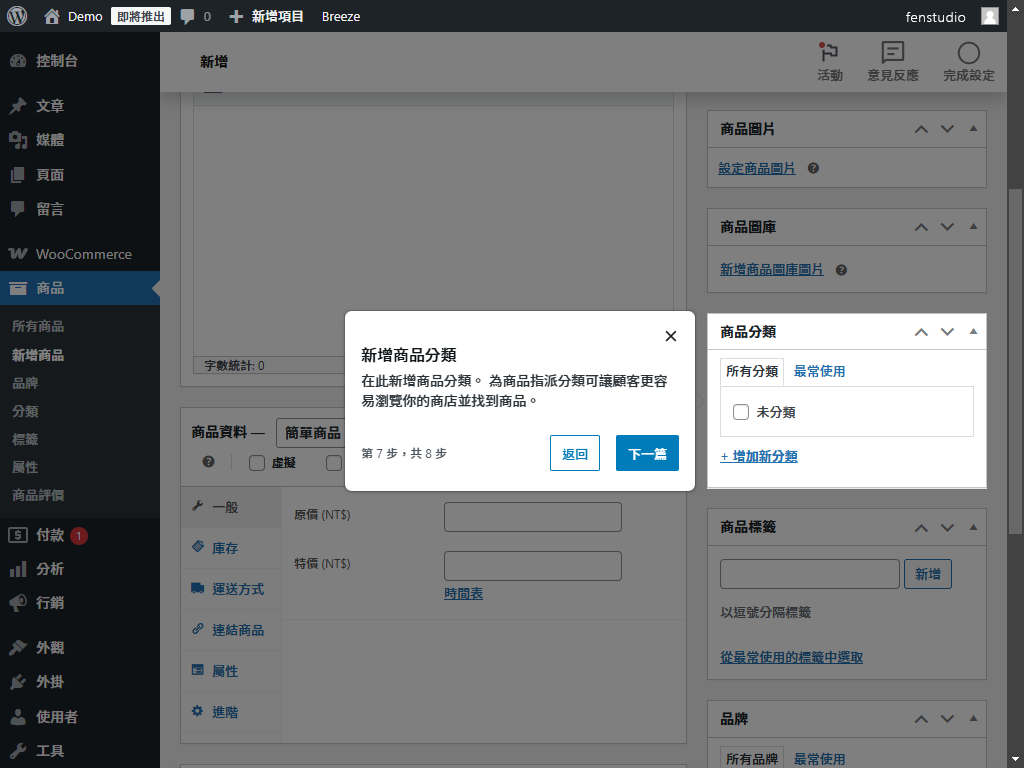
完成!發佈商品
點擊右上角「發佈」或「儲存草稿」後預覽效果。
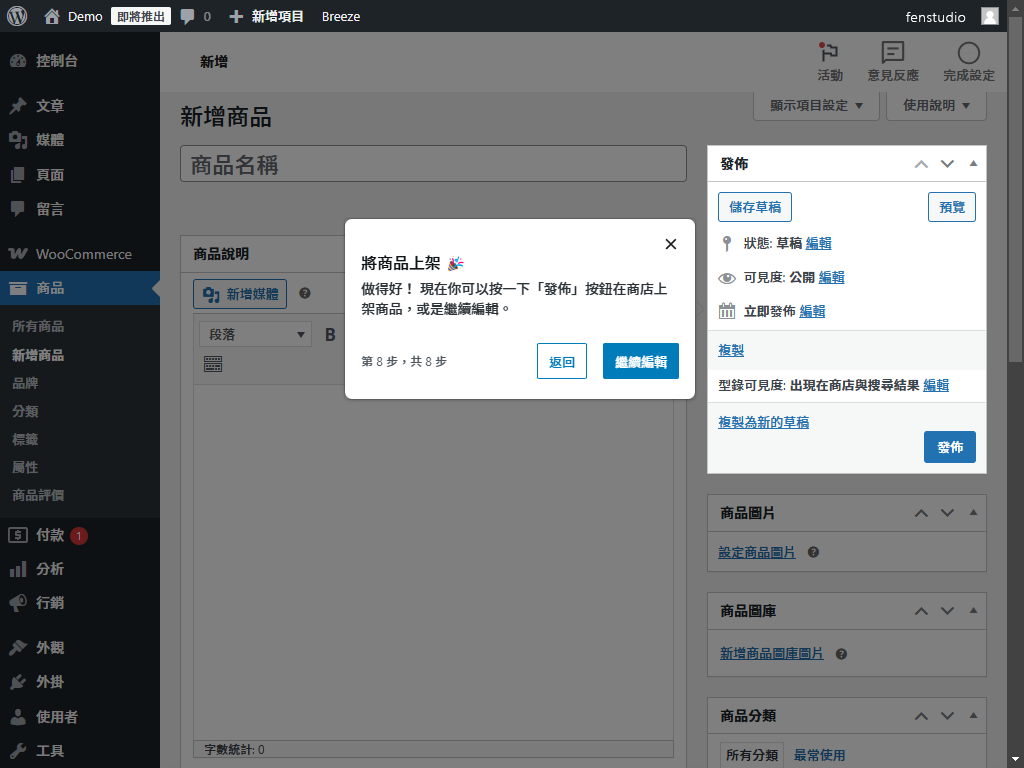
位置對照圖
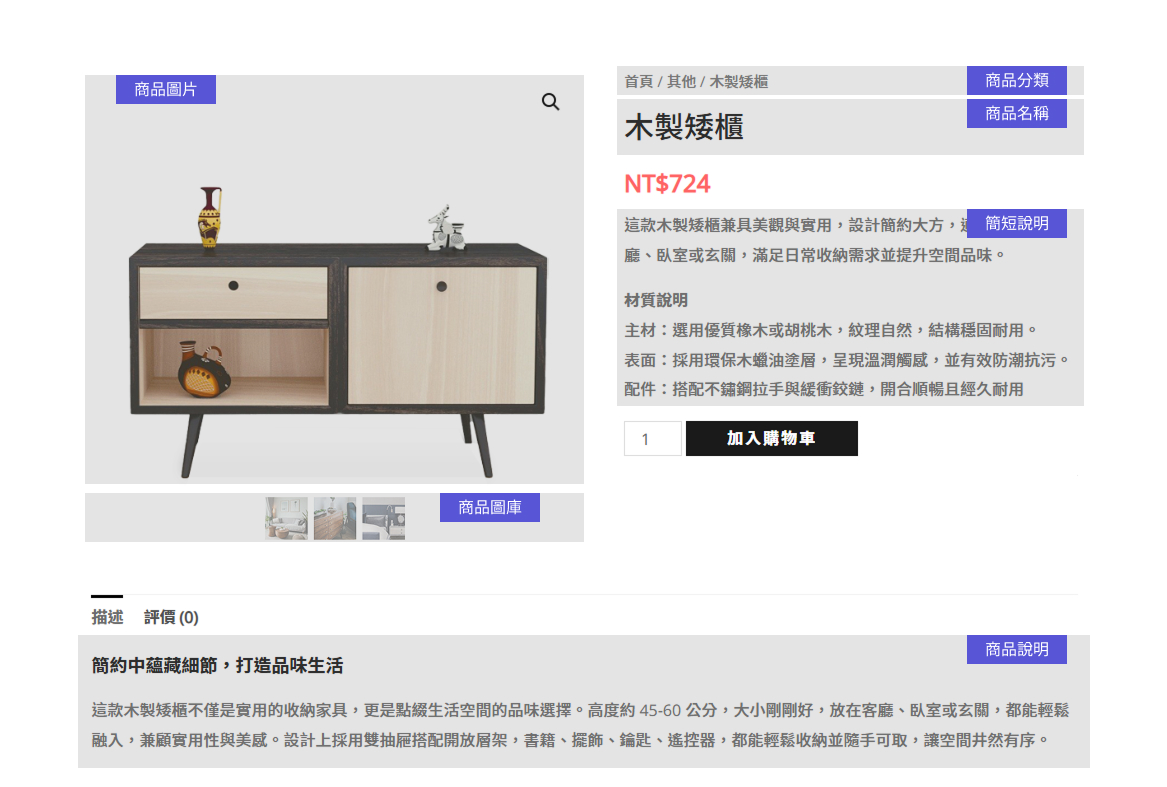
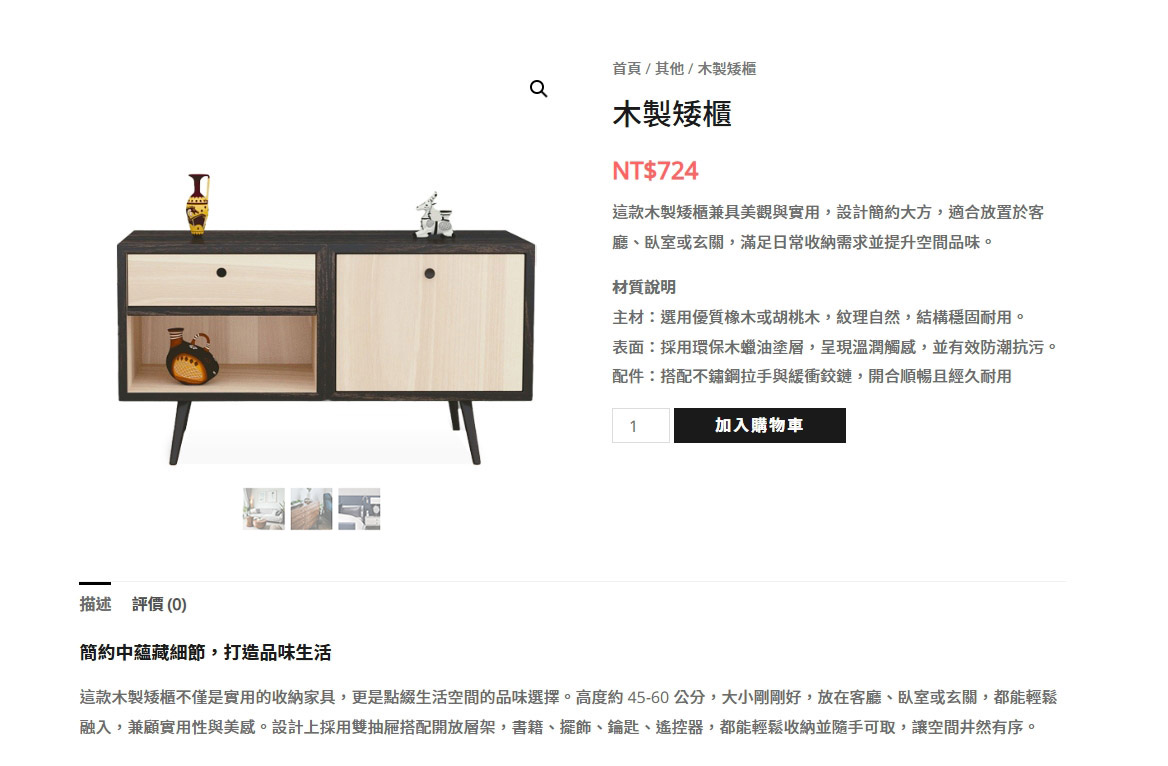
商品名稱
商品分類
簡短說明
商品圖片
商品圖庫
商品說明